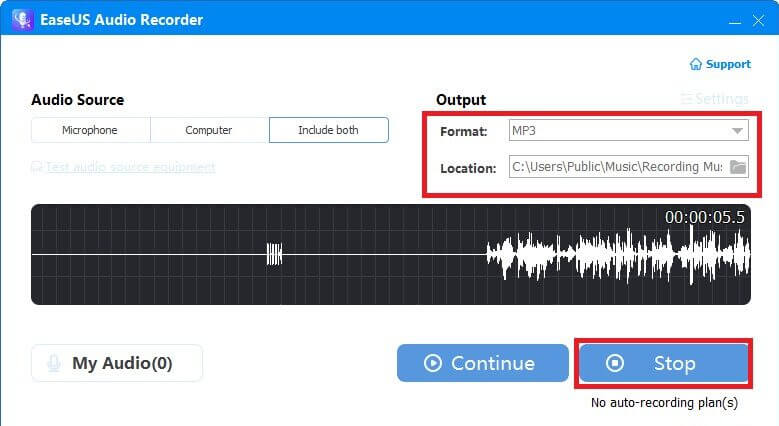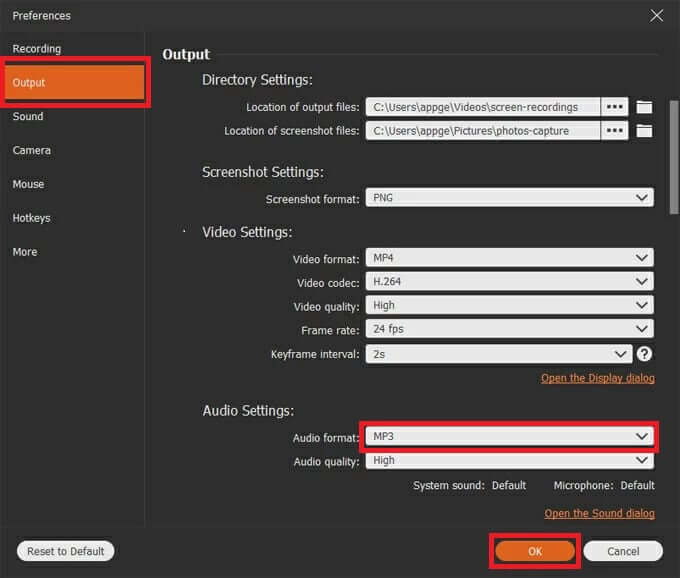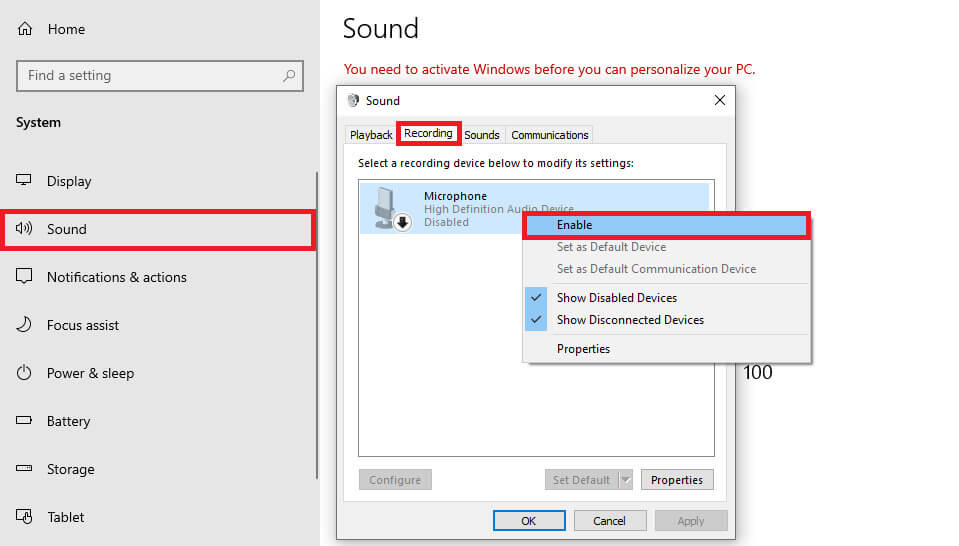विंडोज 3 पर एमपी10 कैसे रिकॉर्ड करें
प्रदान करें Windows 10 इसके अंतर्निहित अनुप्रयोगों के माध्यम से कई सुविधाएँ जैसे कि कैलेंडर तक पहुँचना या हमारे डेस्कटॉप से मानचित्रों का उपयोग करना। यह हमें खुद को रिकॉर्ड करने और एमपी3 प्रारूप में वॉयस मेमो बनाने की क्षमता भी देता है जिसे दोस्तों और परिवार के साथ साझा किया जा सकता है। यह अद्भुत उपकरण व्यक्तिगत और यहां तक कि काम से संबंधित कार्यों के लिए भी काम आ सकता है। तो, आप कैसे कर सकते हैं? आवाज की रिकॉर्डिंग विंडोज़ 3 पर एमपी10? खोजने के लिए यहां बने रहें!
विंडोज 3 पर एमपी10 कैसे रिकॉर्ड करें
चाहे आप किसी गाने का डेमो बना रहे हों या किसी बिजनेस मीटिंग के दौरान तुरंत विचार लिखना चाहते हों, खुद को रिकॉर्ड करना इतना आसान कभी नहीं रहा। हालाँकि विंडोज़ 10 डिफ़ॉल्ट रूप से ऑडियो रिकॉर्डिंग को M4A फ़ाइलों में सहेजता है, लेकिन MP3 मीडिया फ़ाइलें बनाने के लिए एक समाधान मौजूद है।
विकल्प 1: ईज़ीयूएस के माध्यम से
EaseUS का उपयोग अक्सर किसी भी ऑडियो को सीधे MP3 फ़ाइलों में रिकॉर्ड करने के लिए किया जाता है, जो विंडोज़ 10 से आपकी डिफ़ॉल्ट फ़ाइलों को परिवर्तित करने के लिए तीसरे पक्ष के एप्लिकेशन का उपयोग करने की आवश्यकता को समाप्त करता है।
- की आधिकारिक वेबसाइट पर जाएं EASEUS और विकल्प पर क्लिक करें जीत के लिए डाउनलोड करें.
- खुला हुआ इंस्टॉल किया गया एप्लिकेशन अपने कंप्यूटर पर और क्लिक करें "रजिस्ट्रार" सूची से।
- का पता लगाने रिकॉर्डिंग विकल्प तुम्हारे भीतर ध्वनि स्रोत.
- अंदर "आउटपुट", क्लिक "समन्वय" और चुनें MP3।
- साइट पर क्लिक करें और चुनें आवश्यक फ़ोल्डर.
- क्लिक "साइन अप करें" अंत में क्लिक करें "मोड़ कर जाना"।
विकल्प 2: AppGeeker के माध्यम से
AppGeeker एक और लोकप्रिय ऐप है जिसका उपयोग विंडोज 10 में एमपी3 प्रारूप में ऑडियो रिकॉर्ड करने के लिए किया जाता है। ऐसा करने के लिए नीचे बताए गए चरणों का पालन करें:
- की आधिकारिक वेबसाइट पर जाएं ऐपगीकर और क्लिक करें "अब डाउनलोड करो" मुख्य स्क्रीन से।
- खुला हुआ الت البيق और क्लिक करें ध्वनि रिकार्डर.
- का पता लगाने पसंदीदा रिकॉर्डिंग विकल्प आपके पास है और क्लिक करें गियर निशान शीर्ष माइक्रोफोन.
- का पता लगाने उत्पादन प्राथमिकताएँ पॉप-अप स्क्रीन में बाएँ मेनू से।
- अंदर आवाज की सेटिंग, क्लिक ऑडियो प्रारूप और चुनें MP3।
- का पता लगाने ठीक है।
- अब, क्लिक करें आरईसी इसके बाद मुख्य मेनू से रुकें जब आप समाप्त कर लें।
मैं विंडोज़ 10 में रिकॉर्डर ऐप का उपयोग कैसे करूँ?
विंडोज़ 10 एक पूर्व-स्थापित रिकॉर्डिंग ऐप प्रदान करता है जिसका उपयोग आप एमपी3 ऑडियो फ़ाइलें बनाने के लिए कर सकते हैं। ऐसा करने के लिए नीचे बताए गए चरणों का पालन करें:
- खुला हुआ समायोजन, और क्लिक करें प्रणाली, फिर चुनें ध्वनि बाएं मेनू से।
- पैनल पर क्लिक करें आवाज नियंत्रण स्क्रीन के बाएँ कोने से.
- क्लिक "साइन अप करें" की शीर्ष टैब, अपने पसंदीदा रिकॉर्डिंग टूल पर राइट-क्लिक करें और चुनें "सक्षम करना"।
- क्लिक ठीक है।
- अब, टाइप करें रिकॉर्डर खोज बार में और टैप करें खोलें.
- क्लिक रोज़गार आवेदन में और पर स्टॉप आइकन पंजीकरण समाप्त होने के बाद.
हमें उम्मीद है कि हम समझ गए होंगे कि इस गाइड में वर्णित विभिन्न तरीकों से विंडोज 3 पर एमपी10 फाइलें कैसे रिकॉर्ड की जाती हैं। अपने प्रश्न और सुझाव कमेंट बॉक्स में छोड़ें। अधिक उपयोगी गाइडों के लिए अहला होम पर आते रहें।